- Виняток системної служби Помилка Windows 11 виникає, коли встановлюється або оновлюється несправний драйвер пристрою або програмне забезпечення.
- Ви можете спробувати вирішити проблему, оновивши системні драйвери або видаливши нещодавно завантажені програми.
- Коли з’являється код зупинки, він змушує вас негайно перезавантажити пристрій, що призведе до втрати всіх незбережених даних.
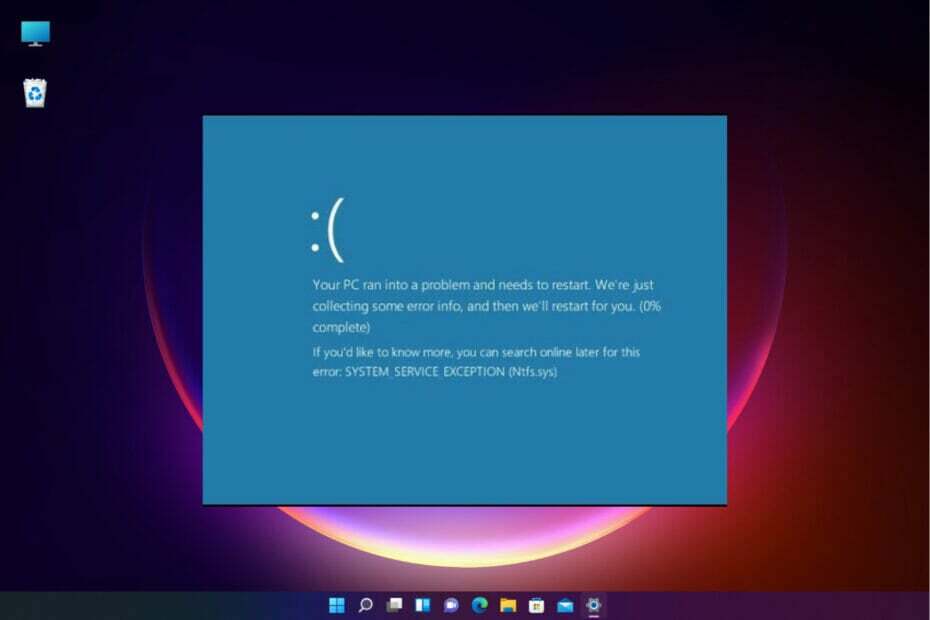
XВСТАНОВИТЬ, НАТИСНУТИ ЗАВАНТАЖУВАТИ ФАЙЛ
Це програмне забезпечення виправить поширені помилки комп’ютера, захистить вас від втрати файлів, шкідливого програмного забезпечення, збою обладнання та оптимізує ваш комп’ютер для максимальної продуктивності. Виправте проблеми з ПК та видаліть віруси зараз за 3 простих кроки:
- Завантажте Restoro PC Repair Tool що постачається із запатентованими технологіями (доступний патент тут).
- Натисніть Почніть сканування щоб знайти проблеми Windows, які можуть спричинити проблеми з ПК.
- Натисніть Відремонтувати все щоб усунути проблеми, що впливають на безпеку та продуктивність вашого комп’ютера
- Restoro завантажено користувачем 0 читачів цього місяця.
Виняток системної служби є частиною помилок BSOD, поряд з багатьма іншими, як-от поганий заголовок пулу та виняток системного потоку, який не обробляється.
Ці помилки досить розчаровують і дратують. Щоразу, коли вони трапляються, ваш пристрій автоматично перезавантажується, в результаті чого ви втрачаєте всі незбережені дані та інформацію. Справи не відрізнялися для Користувачі Windows 10 стикаються з тією ж помилкою виключення системної служби.
ОС Windows має функції безпеки, які існують для різних системних процесів. Таким чином, він може гарантувати, що тільки правильні коди запускаються в певний час і відповідними процесами.
Чому з'являється помилка System Service Exception?
Якщо ваша операційна система стикається з помилкою виключення системної служби, у відповідь з’явиться помилка синього екрана. Це поширена проблема, яка надсилає код зупинки вашій системі, зрештою, змушуючи її перезавантажуватися.
Код помилки є серйозною невдачею, яка є незапланованою і може призвести до втрати великої кількості незбережених даних. Однак є кілька виправлень, які ви можете використати, щоб не зіткнутися з цим знову.
Зауважте, що більшість BSOD, які виникають, тісно пов’язані з проблемами системи, які відповідають за виникнення помилки. Це може призвести до збою вашої системи, що в кінцевому підсумку призведе до повного її зупинки.
Ось ще кілька прикладів цієї помилки:
-
SYSTEM_SERVICE_EXCEPTION Windows 10
- Ця помилка зазвичай виникає в Windows 10, і ви можете застосувати подібні рішення, щоб позбутися від неї
-
SYSTEM_SERVICE_EXCEPTION Windows 7
- BSOD, викликані цією проблемою, також є звичайним явищем у Windows 7
-
SYSTEM_SERVICE_EXCEPTION 00000000`c0000005
- Це лише один із кодів помилок, які супроводжуються цією проблемою
-
SYSTEM_SERVICE_EXCEPTION 0x0000003b
- Інший код помилки, який супроводжується помилкою SYSTEM_SERVICE_EXCEPTION
-
SYSTEM_SERVICE_EXCEPTION netio.sys Windows 10
- Це ще один код помилки, який супроводжується помилкою SYSTEM_SERVICE_EXCEPTION
-
SYSTEM_SERVICE_EXCEPTION Синій екран
- Як ви вже знаєте, ця помилка завжди супроводжується синім екраном смерті
-
SYSTEM_SERVICE_EXCEPTION VirtualBox
- Ця проблема також виникає на віртуальних машинах
Що викликає помилку BSOD Exception System Service?
Помилка System Service Exception з’являється, коли встановлено чи оновлено несправний драйвер пристрою або програмне забезпечення. У більшості випадків ім’я файлу, який спричинив помилку, виділяється в дужках відразу після коду зупинки.
У свою чергу, це діє як дорожня карта та вказує на дії, які слід виконати під час усунення несправностей. Помилка може з’явитися, якщо ви використовуєте застарілі драйвери або шкідливу програму, яка намагається отримати доступ і запустити захищений Windows код.
Деякі з інших причин, які викликають помилку, включають пошкоджені системні файли Windows 11, помилки в оновленнях або шкідливе програмне забезпечення та кібератаки.
Однак ми підготували список методів, які допоможуть вам обійти цю помилку.
Як я можу виправити помилку виключення системної служби Windows 11?
1. Запустіть CHKDSK
- Тип Командний рядок у вашому Меню «Пуск». рядок пошуку, потім клацніть правою кнопкою миші найкращий відповідник і виберіть Запустити від імені адміністратора.

- Потім введіть наступний код і натисніть Введіть. Команда перевірить вашу систему на наявність помилок і виправить будь-які проблеми на цьому шляху:
chkdsk /r
- Перезавантажте пристрій і перевірте, чи проблема була вирішена
Запустивши Windows Check Disk за допомогою командного рядка, ви зможете перевірити файлову систему і в той же час виправити проблеми з файлами. Цей інструмент допомагає усунути багато помилок Windows, таких як код зупинки DPC WATCHDOG.
2. Вимкніть служби оновлення Google
- Відкрийте Біжи діалоговому вікні, натиснувши кнопку Windows + Р комбінацію клавіш.
- В Біжи введіть таку команду та натисніть Введіть:
msconfig
- Натисніть на послуги. Потім зніміть прапорець Служба оновлення Google, натисніть на Застосувати, тоді В ПОРЯДКУ.

- Перезавантажте систему та перевірте помилку, її слід виправити.
3. Видаліть пошкоджені файли
- Клацніть правою кнопкою миші на Почніть кнопку та виберіть Command Prompt (адміністратор).
- Після відкриття Командний рядок, введіть таку команду та натисніть Введіть:
sfc /scannow
- Це сканує системні файли, і всі помилки виправляються автоматично.
Відсутні або пошкоджені файли у вашій системі сприяють більшості помилок і проблем, які впливають на вашу систему Windows. Тому вони можуть бути відповідальними за цю помилку.
Таким чином, вам потрібно буде запустити сканування SFC, щоб виправити пошкоджені та відсутні системні файли. Це вбудований інструмент, який допомагає сканувати ваш пристрій і виправляти системні файли.
4. Оновіть системні драйвери
- Перейдіть до Додаток налаштувань і натисніть на Windows Update. Потім виберіть Перевірити наявність оновлень.

- Тепер введіть Диспетчер пристроїв в Почніть панель пошуку меню та виберіть опцію, що з’явиться.

- Прокрутіть список вниз і знайдіть символ помилки. Якщо нічого немає, можливо, джерело проблеми не в статусі вашого драйвера.

- Якщо є а жовтий символ попередження, відкрийте розділ за допомогою стрілки спадного меню, а потім клацніть правою кнопкою миші проблемний водій і виберіть Оновити драйвер.

- Виберіть Автоматичний пошук оновленого програмного забезпечення драйверів щоб дозволити Windows автоматизувати процес оновлення за вас.
- Виберіть Оновити драйвер для GPU.

- Потім перезавантажте пристрій і перевірте, чи проблема була вирішена.
За допомогою Windows Update ви можете переконатися, що ваші системні драйвери оновлені. Тому, коли ви автоматизуєте процес, вони мають меншу ймовірність застаріти.
Якщо драйвер вашої відеокарти застарів, є ймовірність, що ви зіткнетеся з цією проблемою. Отже, очевидним рішенням у цьому випадку є оновлення драйверів графічного процесора.
Однак якщо ви не впевнені, як це зробити, просто дотримуйтесь інструкцій, наведених вище. Більшість користувачів стикаються з цією проблемою, оскільки вони використовують застарілі драйвери.
Проте бувають випадки, коли зробити оновлення неможливо. Windows може використовувати неправильну версію драйвера. Ви також можете використовувати Виправлення драйверів щоб допомогти виправити цю ситуацію.
5. Видаліть нещодавно завантажені програми
Якщо у Windows 11 виникає помилка виключення системної служби, це може бути результатом встановлення нової програми.
Користувачі, які скаржилися на цю проблему раніше, повідомляли, що помилка сталася після встановлення нового антивірусного програмного забезпечення. Деякі також сказали, що проблема виникла після встановлення VPN.
Тому, якщо він почався відразу після того, як ви встановили нову програму, означає, що це основна причина помилки. Щоб вирішити цю проблему, потрібно видалити всі програми, які ви нещодавно встановили, і перевірити, чи проблема була вирішена.
Ти можеш скористайтеся нашим посібником щодо видалення програм на ПК з Windows 11 в цьому відношенні. Ви можете використовувати меню «Пуск», «Налаштування» або інші методи для досягнення своєї мети.
6. Запустіть SFC
- Тип Командний рядок (адміністратор) в Почніть меню пошуку, потім клацніть правою кнопкою миші та виберіть Запустити від імені адміністраторавідкрити підвищену Командний рядок.
- Введіть таку команду та натисніть Введіть:
DISM /онлайн /cleanup-image /restorehealth
- Дочекайтеся завершення команди. Процес може тривати до 20 хвилин, залежно від стану вашої системи.
- Коли процес завершиться, введіть таку команду та натисніть Введіть:
sfc /scannow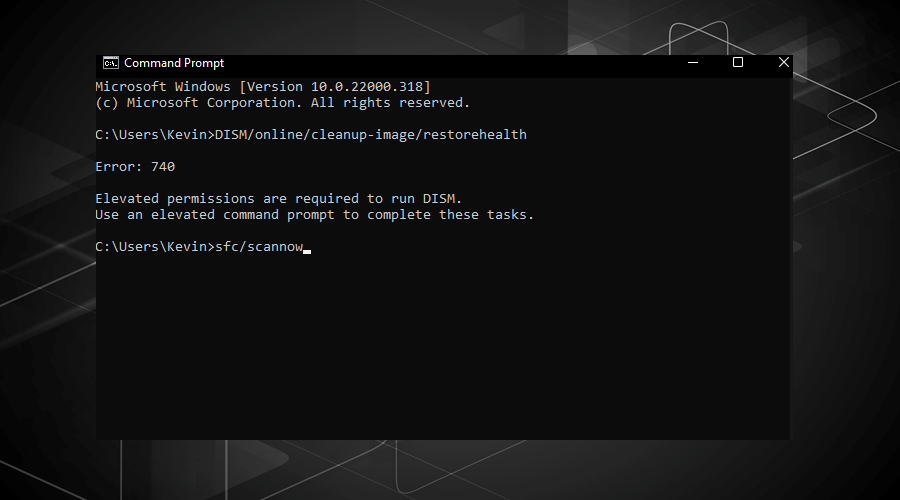
- Потім перезавантажте пристрій і перевірте, чи це виправлення усунуло помилку.
Ви також можете використовувати засіб перевірки системних файлів (SFC), щоб перевірити відсутність або пошкодження системних файлів Windows у вашій операційній системі. SFC дуже схожий на інструмент CHKDSK, але він спеціально сканує системні файли, тоді як останній сканує весь диск на наявність помилок.
7. Скидання Windows 11
- Йти до Налаштування. потім натисніть на Відновлення, потім виберіть Скиньте цей ПК. Ваша система перезавантажиться, щойно ви натиснете кнопку, тому переконайтеся, що ви створили резервні копії всіх важливих файлів заздалегідь.

- Ваша система перезавантажиться, тоді ви можете вибрати Зберігайте мої файли або Видаліть усе.

В крайньому випадку, якщо жоден з перерахованих вище методів не спрацював, вам потрібно буде скинути Windows 11. Це дозволить вам оновити системні файли. Ти можеш дізнайтеся, як скинути Windows 11 до заводських налаштувань, щоб ефективно виконати це виправлення.
Цей процес замінює ваші системні файли новим набором файлів. Це допомагає усунути проблеми, пов’язані з помилкою виключення системної служби.
Варто відзначити, що цей метод допоможе позбутися від помилки і при цьому зберегти важливі файли на вашому пристрої.
Сподіваємося, що методи, які ми виділили вище, змогли допомогти вам подолати горб. Який із наших методів допоміг вам вирішити проблему? Поділіться своїми думками з нами в розділі коментарів нижче.
